Как отключить автозагрузку программ в Windows?
Сегодня почти любая установленная программа добавляет себя в автозагрузку. То есть, запускается при включении компьютера или ноутбука. Что в этом плохого? Все просто: чем больше их наберется, тем медленнее будет включаться ваш ПК или ноутбук. А при нехватке оперативной памяти он будет глючить и тормозить.
Соответственно, чтобы этого не допустить, а заодно оптимизировать работу компьютера, нужно отключить автозапуск программ в операционной системе Windows. Не обязательно всех – достаточно удалить только лишние и те, которыми вы редко пользуетесь.
Как выключить автозапуск программ в Windows XP
- Открыть «Пуск» и выбрать пункт «Выполнить».
- В появившемся окошке написать msconfig и нажать Enter.
- В новом окне перейти на вкладку «Автозагрузка» и снять галочки с ненужных пунктов.
Вот так просто убрать из автозагрузки лишние программы. После изменения настроек и нажатия кнопки «ОК» система попросит вас перезагрузить ПК или ноутбук. Делать это не обязательно, но желательно.
Как удалить программу или троян(вирус) из автозагрузки
Если после перезагрузки компьютера вы обнаружили, что не хватает какого-то софта, то всегда можно еще раз открыть это окно и поставить галочки в нужных пунктах.
Как убрать автозагрузку программ в Windows 7
Этот же способ работает и на «семерке». Только он чуточку отличается.
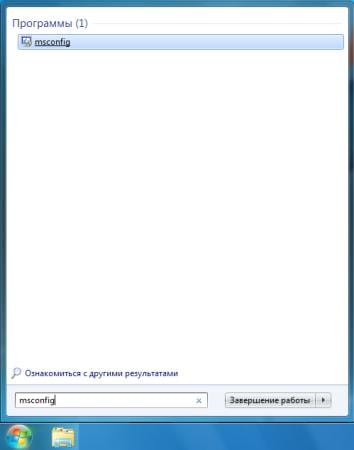
-
Откройте «Пуск», в поле поиска введите msconfig и запустите найденный ярлык (или вместо этого можно нажать комбинацию клавиш Win + R и написать это же слово).

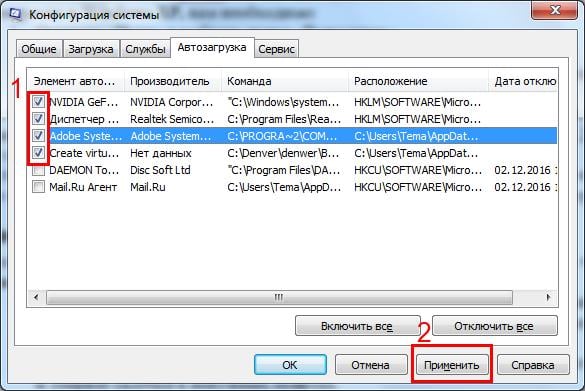
Какие программы в автозагрузке можно отключить? Желательно только те, которые вы знаете. Если название программы для вас незнакомо, лучше не трогайте ее. Некоторые из них являются служебными и нужны для нормальной работы компьютера или ноутбука. И если вы их отключите – последствия могут быть непредсказуемыми.
Чтобы это сделать, перейдите в Пуск – Все программы – Автозагрузка.
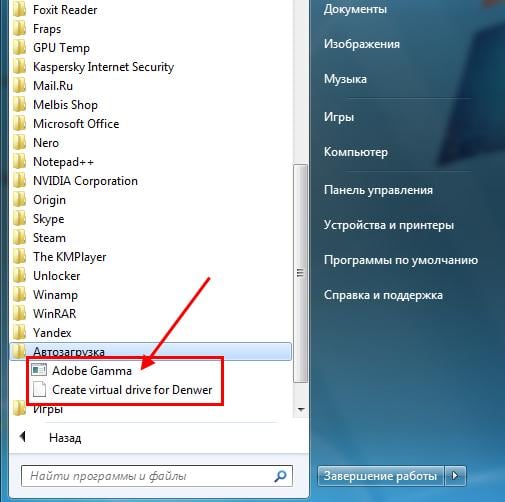
Именно здесь отображается софт, который загружается при включении компьютера (но список, скорее всего, будет неполным). И чтобы убрать его из автозагрузки, достаточно удалить лишние пункты (т.е. нажать ПКМ – Удалить).
Управление автозагрузкой в операционных системах Виндовс 8 и 10 осуществляется через диспетчер устройств
Соответственно, чтобы отключить автозапуск программ в Windows 10 или 8:
- Нажмите клавиши Ctrl+Shift+Esc.
- Щелкните «Подробнее».
- Перейдите на вкладку «Автозагрузка» (или «Startup», если у вас английская версия).
А дальше отключите лишние утилиты, перезагрузите компьютер или ноутбук и можете проверять, стал ли он загружаться быстрее (и работать тоже).
Универсальные советы
Наконец, как и обещал, приведу универсальные советы, как настроить автозагрузку в любой версии Виндовс. Делается это с помощью дополнительного софта.
Например, вы можете почистить автозагрузку через CCleaner. Это отличный софт, который удаляет различный мусор и оптимизирует работу компьютера. Итак, чтобы убрать автозапуск программ при включении ноутбука или ПК:
- Запустите CCleaner.
- Перейдите на вкладку «Сервис».
- Выберите пункт «Автозагрузка».
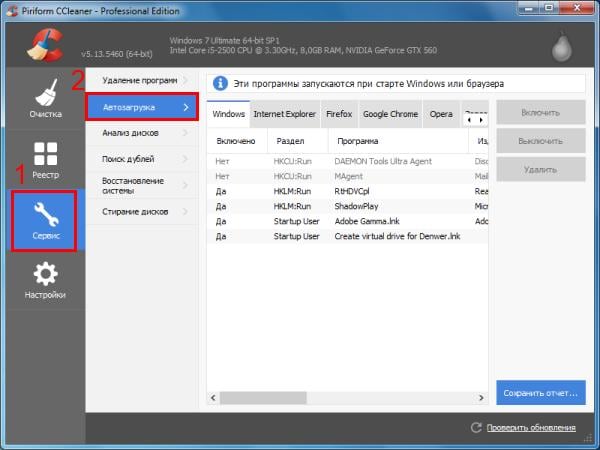
Здесь отображен софт, который загружается вместе с ОС. Выделите нужный пункт и нажмите кнопку «Выключить» (или дважды щелкните по нему).
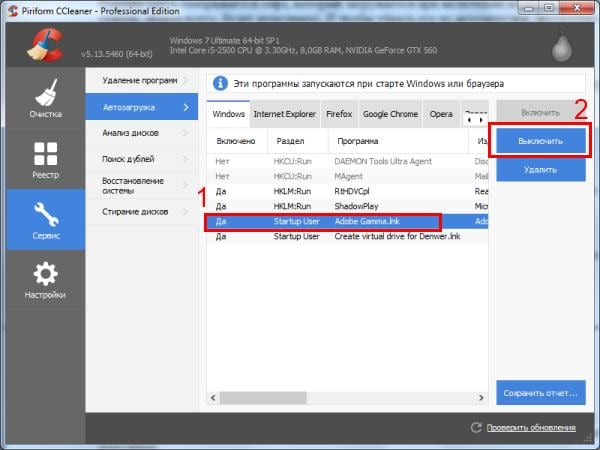
Также вы можете перейти на другие вкладки – например, Google Chrome. Здесь отображены все плагины (расширения), включенные в вашем браузере и при необходимости вы можете отключить ненужные.
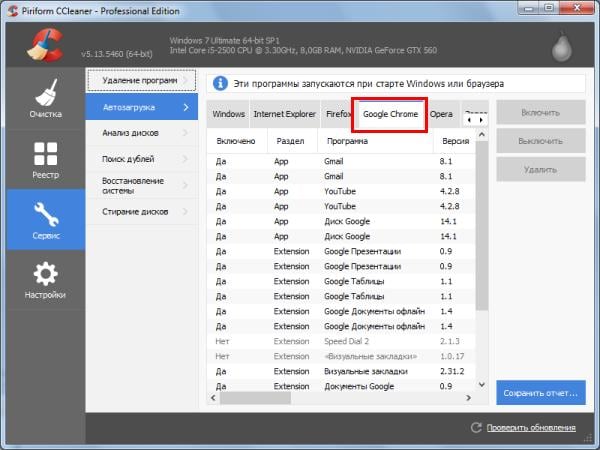
Еще можно убрать лишние программы из автозагрузки в Windows с помощью отличной утилиты Auslogics BoostSpeed, которая разработана для оптимизации работы ПК. Чтобы это сделать:
- Запустите ее.
- Перейдите на вкладку «Инструменты».
- Выберите пункт «Автозапуск».
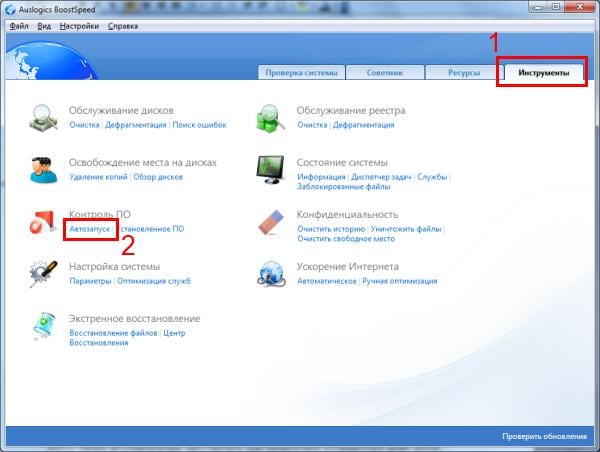
А дальше все просто: выделяете нужные пункты и убираете галочки. При необходимости можете нажать на строку «Показать доп. элементы», после чего список приложений увеличится в несколько раз. Но помните – отключайте только то, что знаете.
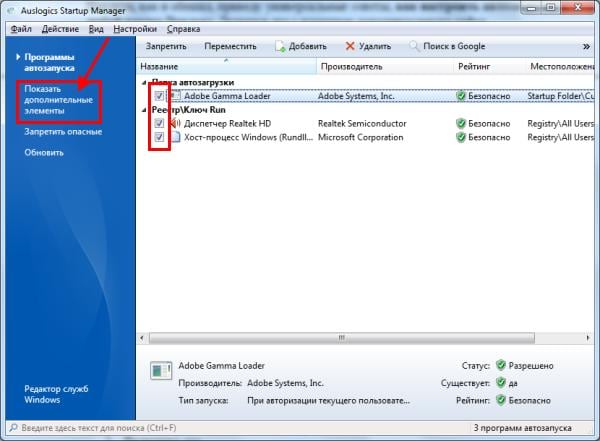
Многие из них нагло, без разрешения пользователя лезут в автозагрузку и могут снова автоматически запускаться при включении компьютера даже после выполнения вышеописанных манипуляций. В таком случае нужно зайти в настройки софта и убрать соответствующую галочку.
Чтобы было понятнее, покажу, как это делается на примере известного мессенджера Skype.
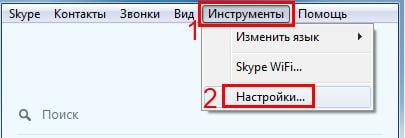
- Включите его.
- В верхнем меню выберите «Инструменты», а затем перейдите в «Настройки».
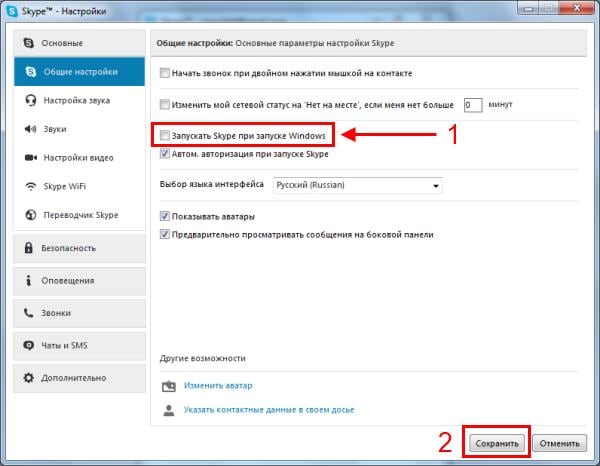
Готово. Скайп теперь больше не будет открываться при включении ПК, и вам не нужно для этого лезть в настройки Виндовс или использовать дополнительный софт. Аналогичным образом можно деактивировать автозапуск любой программы в Виндовс.
Правда, эта процедура будет несколько отличаться. Нужный пункт может находиться где угодно и называться по-другому, но суть примерно та же.
Источник: it-doc.info
Быстрый запуск Windows благодаря автозагрузке
![]()
18.10.2012

Здравствуйте уважаемые читателя сайта alexzsoft.ru, давно уже хотел рассказать про автозагрузку Windows, что можно отключить из неё, чтобы не появилось синего экрана, а так же чтобы ваш запуск Windows стал намного быстрее!
Как отключить автозагрузку программ Windows 7, 8, 10
Про оптимизацию запуска Windows мы ещё поговорим в следующих статьях, так же я уже рассказывал как ускорить Windows очистив его вручную или с помощью программ, а так же отключив некоторые службы. А сегодня мы будем ускорять его запуск, корректируя запуск программ, которые загружаются автоматически при его запуске.
Способов есть несколько и правильно будет проделать именно несколько способов, т.к. одним способом можно не почистить все. А способа бывает три, это внутренняя программа очистки автозагрузки и папка, в реестре, а так же специальная программа.
Очистка автозагрузки тремя способами.
Способ 1. Итак начнем, первый способ подразумевает себя в том чтобы очистить автозапуск внутренними программами. Чтобы это сделать нажать пуск и команду выполнить или клавишами win+r. Появится окошко в котором необходимо написать msconfig и нажать enter.

Откроется программа для управления системой, в ней откройте вверху вкладку автозагрузка.
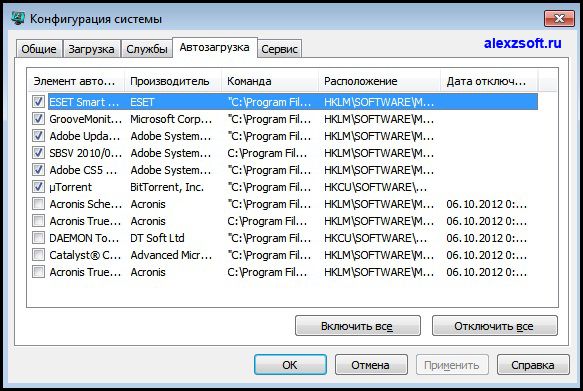
Там вы увидите программы которые загружаются при запуске системы. Отключите ненужные вам, только будьте внимательнее, не стоит отключать программы загруженные производителем, т.к. это могут быть программы драйверов. После всех действий нажмите ОК.
Так же чтобы не упустить ничего лишнего необходимо в пуске посмотреть папке автозагрузка, обычно это пуск — все программы — автозагрузка, посмотрите не загружается ли там что-нибудь.
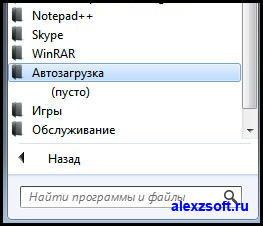
Смена папки автозагрузки
Папка автозагрузки в реестре находится по следующему пути:
[HKEY_LOCAL_MACHINESOFTWAREMicrosoftWindowsCurrentVersionExplorerUser Shell Folders] «Common Startup»=«%ProgramData%MicrosoftWindowsStart MenuProgramsStartup»‐ все пользователи системы. [HKEY_CURRENT_USERSoftwareMicrosoftWindowsCurrentVersionExplorerUser Shell Folders] «Startup»=«%USERPROFILE%AppDataRoamingMicrosoftWindowsStart MenuProgramsStartup» ‐ для текущего пользователя.
И ещё могут быть запланированные задания которые вам могут быть не нужны. Они находятся почти там же, пуск — все программы — стандартные — служебные — запланированные задания. Так же можно найти их в папке C:WindowsTasks. Удалите там все что вам не нужно.
Второй способ тоже подразумевает внутренней программой, но с другим предназначением, реестр. Для его запуска нажмите пуск и выберите выполнить или же нажмите win+r. В окне введите regedit.

Откроется редактор реестра, кстати если не знаете что это такое можете посмотреть здесь. Пути автозагрузки в реестре несколько. Вот сами пути:
[HKEY_LOCAL_MACHINESOFTWAREMicrosoftWindowsCurrentVersionRun] — все программы. [HKEY_LOCAL_MACHINESOFTWAREMicrosoftWindowsCurrentVersionRunOnce] — программы запускаемые один раз всеми пользователями. [HKEY_CURRENT_USERSoftwareMicrosoftWindowsCurrentVersionRunOnce]— программы запускаемые один раз текущем пользователем. [HKEY_CURRENT_USERSoftwareMicrosoftWindowsCurrentVersionRun] — для текущего пользователя.
Ненужные программы так же удаляем.
Так же можно добавить программу в автозагрузку через реестр, для этого перейдите например в [HKEY_LOCAL_MACHINESOFTWAREMicrosoftWindowsCurrentVersionRun] «regedit.exe»=»C:WINDOWSregedit.exe»
Редактирование автозагрузки с помощью программы
Можно так же редактировать автозагрузку с помощью утилиты Ccleaner, про которую я рассказывал в статье как удалить лишний мусор в один клик. В этой программе по мимо быстрой и качественной очистки компьютера, есть и редактор автозагрузки. Бесплатно кстати скачать её можно здесь.
Устанавливаем её, открываем и переходим слева во вкладку Сервис и автозагрузка. Выбираем программу, которая не нужна и выбираем выключить (если вы захотите её включить потом) или же удалить если вы уверены что в автозагрузке она никогда не понадобится.
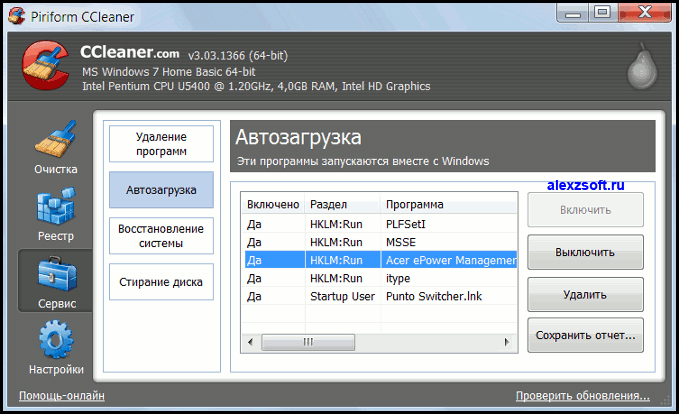
Вот и все. Есть конечно способ отключения через групповую политику, но о ней мы поговорим в специальной статье. Теперь надеюсь компьютер себя ждать не заставит
Источник: alexzsoft.ru
Автозагрузка WINDOWS
![]()
Автозагрузка в Windows – это программа, которая при загрузке самой операционной системы загружает определенный набор программ. Часть из них могут быть системными и, обеспечивают работу непосредственно Вашего компьютера, другая часть — пользовательские.
Что в этой функции Windows полезного. Во-первых, в результате работы автозапуска, как уже сказано, система загружается и делает Ваш компьютер готовым к работе. Во-вторых, дает Вам возможность сразу начать работать в используемых вами программах, не прибегая к дополнительным манипуляциям с клавиатурой и мышью, для того, чтобы их загрузить. Это плюс.
Минус программы автозапуска кроется в том, что все запущенные системой автоматически программы постоянно поддерживаются ею и отнимают системную память, а она, как известно, как бы ни была велика, но все равно, имеет конечный объем. В результате автозапуска избыточного количества приложений система работает существенно медленней.
Как это происходит. Многие известные и популярные программы настраивают Windows на автоматический запуск своих служебных модулей, что позволяет произвести запуск основной программы значительно быстрей, если это необходимо пользователю. Как пример можно привести программы Microsoft Office, такие программы, как Abbyy Lingvo, Adobe Acrobat, брандмауэры и антивирусы. В этом случае служебный модуль работает в фоновом режиме и лишь иногда напоминает о себе, через размещение небольшого значка на Панель задач. Чаще всего, это очень удобно, но в ситуации, когда такого рода программ уже достаточно много, то их воздействие на систему становится излишне заметным.
Дело в том, что любой служебный модуль занимает место в оперативной памяти компьютера и отнимает ресурсы процессора, не говоря уже о заметном замедлении загрузки Windows.
Но это еще не все минусы, с которыми сталкивается, практически любой пользователь. Кроме тех программ, которые попали в меню автозапуска благодаря разработчикам и пользователям, есть еще целый ряд программ-паразитов, которые самостоятельно прописываются в автозапуске и, это делает работу за компьютером еще менее приятной, порой вызывая элементарное раздражение.
Вообще говоря, почти любая программа при установке на компьютер стремиться разместить себя в автозагрузке. Можно, с грустью, наблюдать все увеличивающееся количество значков в системном «трее», а собственно загрузка операционной системы происходит все дольше и дольше. В подавляющем большинстве случаев, никакой потребности в том, чтобы программа загружалась автоматически, вместе с Windows, просто нет. О том, как ситуацию поправить – далее.
Довольно часто, у пользователя есть возможность предупредить попадание устанавливаемой программы в меню автозапуска. Чтобы ей воспользоваться, необходимо при инсталляции любого программного обеспечения внимательно следить за всеми событиями, происходящими на экране монитора, внимательно читать вопросы и предложения в выпадающих окнах и, адекватно реагировать. Если при установке выпало окошечко с вопросом «Запускать автоматически?» или подобным, ответить Нет, либо не устанавливать флажок. Везде по-разному, но если пользователь сделает верный выбор, — программа в автозапуск включена не будет.
Если по какой-либо причине программа установила автозапуск самостоятельно, то, чаще всего, это можно отменить даже после ее установки. У многих программ в опциях «Настройки» есть свойство, которое позволяет выбрать способ загрузки программы «вручную» или «автоматически». В этом случае можно зайти в «Настройки» и выбрать нужное. Проблема будет решена.
К сожалению, не во всех случаях вышеописанные простые манипуляции с мышью помогут удалить из автозагрузки нежелательную программу. В такой ситуации, придется воспользоваться стандартными средствами Windows для редактирования меню автозагрузки, или применить одну из специальных утилит. В сложных ситуациях придется вручную зачищать системный реестр.
Все по порядку. Настроить конфигурацию автозапуска позволяет системная утилита msconfig. Воспользоваться ей можно следующим образом. Нужно войти в меню «Пуск», нажать «Выполнить» и в поле запуска программы набрать команду msconfig, затем «ОК» – и на экране окно «Настройка системы».
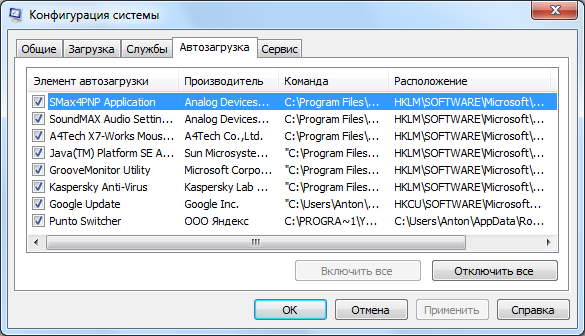
В окне «Настройка системы» нужно открыть вкладку «Автозагрузка» и в появившемся списке со всем вниманием определить все те программы, которые нет желания загружать вместе с Windows. Снять флажки. Нажать «Применить», затем «ОК». Система предложит произвести перезагрузку, с чем, безусловно, стоит согласиться. После перезагрузки системы можно будет убедиться, что больше из автозапуска программ в «трее» возле часов нет.
Стоит учитывать, что некоторые программы, которые будут в меню автозапуска на первый взгляд идентифицировать сложно, либо для этого нужно иметь определенный опыт. Помочь сможет путь, указанный в поле «Команда». По нему можно определить из какой папки и, какая конкретно команда в этой строке прописалась и, собственно, определиться, нужна ли она.
Почистить автозагрузку, удалить нежелательные программы, добавить полезные можно средствами системного реестра. Для этого пользователь должен иметь определенные навыки. В любом случае нужно войти в системный реестр. Как и в предыдущем случае, «Пуск», «Выполнить», вводим в окне regedit, попадаем в окно системного реестра. Параметры автозагрузки находятся в разделе системного реестра HKEY_LOCAL_MACHINE/SOFTWARE/Microsoft/Windows/CurrentVersion/Run.
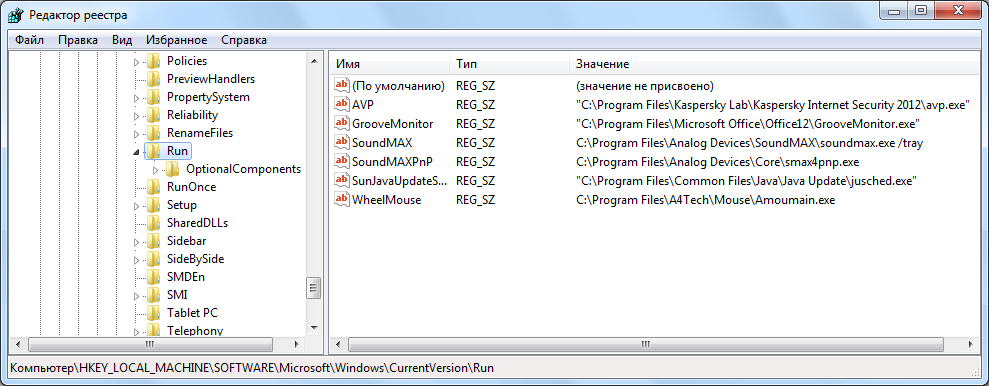
В соответствующем окне будут видны строки, каждая из которых относится к одной из автоматически загружаемых программ. Далее, по желанию пользователя, ненужные следует удалить. В этом же разделе можно добавить строковый параметр и прописать в автозапуск другие программы, с которыми пользователь посчитает необходимым это проделать. После этих действий, для вступления в силу новых параметров необходимо самостоятельно перезагрузить компьютер.
Кроме, собственно, средств самой системы Windows для редактирования меню автозапуска существуют специальные утилиты. Одна из них — утилита Autoruns. Это бесплатная программа, в отличие от многих других, дающая возможность проверки максимального количества размещений на присутствие автозапуска программ, которые настроены на запуск во время загрузки системы или входа в нее. Удобством Autoruns является порядок отображения программ, которые совпадает с тем порядком, в котором их обрабатывает система. Она находит автоматически загружаемые программы в других разделах системного реестра, таких как ShellExecuteHooks, ContextMenuHandlers и RunOnce.
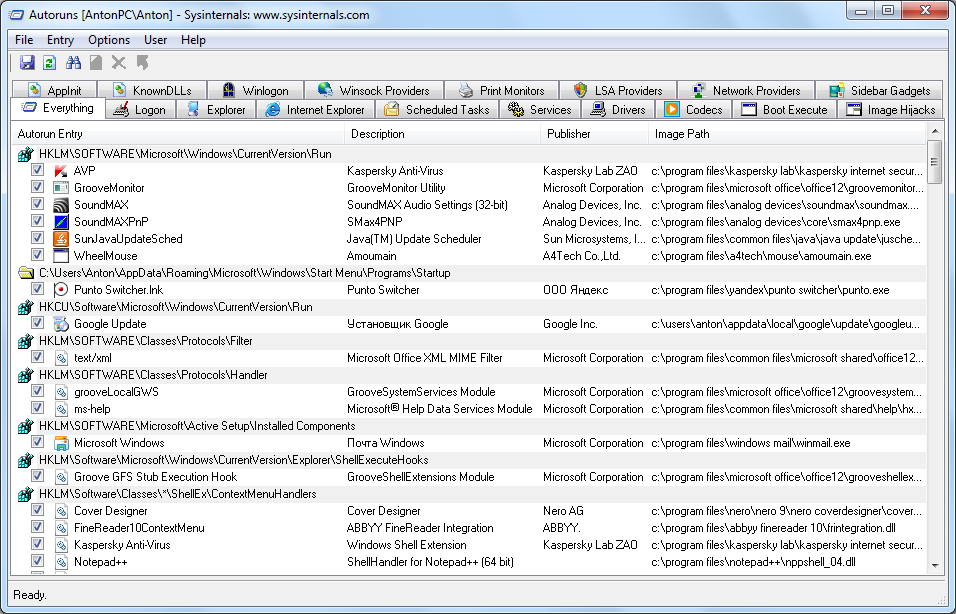
После загрузки Autoruns будут отображены приложения, настроенные на автоматический запуск, будет видна информация о названии каждого приложения и разделов системного реестра, которые содержат сведения об их запуске и путь к запускаемому файлу или библиотеке. На каждой вкладке пользователь имеет возможность запуска любого приложения, просмотреть свойства командой «Properties», отключить запуск приложения, сняв флажок, либо удалить объект командой «Delete».
Можно воспользоваться утилитой cCleaner, которая предназначена для очистки дисков от ненужных временных файлов и чистки системного реестра и управления автозапуском Windows. Для последнего нужно выбрать в запущенной cCleaner пункт «Сервис» и «Автозагрузка». В окне отобразится список программ, загружаемых автоматически с Windows.
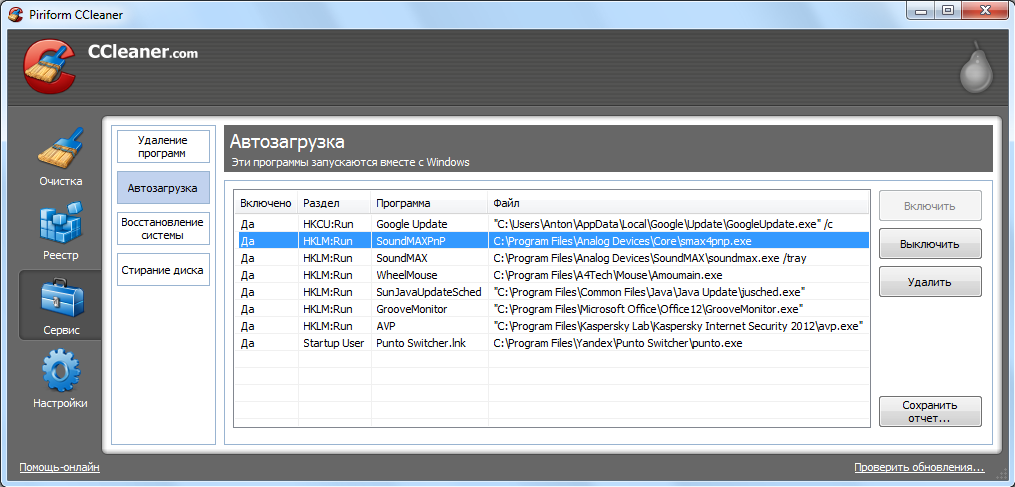
Чтобы отключить автозагрузку любой программы, нужно на нее кликнуть и нажать «Выключить». Для включения автозагрузки – кликнуть и нажать «Включить». Если программа вообще не нужна при запуске системы Windows или это подозрительная или вредоносная программа – нужно кликнуть на нее и нажать кнопку «Удалить». Это не удалит саму программу, но при запуске системы она загружаться не будет, и не будет отнимать ресурсы компьютера.
Кроме описанных утилит, для редактирования автозапуска Windows можно воспользоваться и другими утилитами, например Startup Manager, AIO Security Manager и другие.
Источник: ddriver.ru
Fastback: что за программа в автозагрузке Windows и нужна ли она
Автозагрузка Windows всегда удивляла пользователей обилием ненужных программ, которые замедляют работу ПК. В этой статье будет рассмотрена одна из таких программ – FastBack от компании IBM.

FastBack – это ПО, которое предназначено для резервного копирования и восстановления критических данных при помощи технологии моментальных снимков – снапшотов.
История
Данная технология от компании IBM была впервые представлена в начале 90-х годов и в основном предназначалась для компьютеров на базе IBM PC и Macintosh.

На то время технология FastBack не имела аналогов и представляла собой уникальную систему копирования, которая в режиме реального времени записывала сжатые файлы операционной системы на дисковод гибких дисков. В случае критической ошибки операционной системы или невозможности запустить ОС в обычном режиме пользователь мог загрузить последние резервные копии или снимки системы. Это позволяло в короткий срок найти ошибку или использовать резервные копии ОС как базу для загрузки компьютера. Так же снимки системы, которые делала FastBack, позволяли анализировать ошибки и устранять их.
Особенности
FastBack широко используется в семействе ОС Microsoft Windows Server, несмотря на то, что изначально предназначалась для домашних ПК.
Серверная ОС отличается от домашней тем, что в основном на них хранятся критические ресурсы, базы данных и важные узлы сети, которые используются в бизнесе разного масштаба.
Сервера работают 24/7, круглый год без остановки. Поэтому шанс появления критической ошибки гораздо выше, нежели на домашнем компьютере, который используется в среднем 5-6 часов день без особой нагрузки на ресурсы системы.

Именно поэтому на любой сервер устанавливается программа для резервного копирования.
Нужна ли эта программа в автозагрузке Windows
Если обнаружилось, что в автозагрузке домашнего ПК оказалось данное ПО, его лучше всего оставить, если приложение не занимает много места и не потребляет много ресурсов системы. Однако если система загружается медленно, в процессе работы тормозит и зависает ОС, лучшим решением будет отключить FastBack в автозагрузке.
На серверной версии Windows данная программа распространена повсеместно. Если она тонко настроена и постоянно выполняет копирование данных отключать её не стоит.
Источник: list-name.ru